INVENTARIOS GENERALES
La aplicación Blatta Gestión TPV.Net permite realizar un inventario completo por orden alfabético. Con este apartado podremos realizar un inventario de todas las familias de artículos para indicar al programa la cantidad correcta que hay en el almacén.
Esta pantalla tiene tres pestañas en su parte superior y se irán activando sucesivamente según se vaya realizando el inventario.
1. Pestaña de datos del inventario
1. Pulsaremos el botón de [Nuevo] para iniciar el inventario
2. Rellenaremos los datos del inventario
Número de inventario: observe que en la parte superior de la pantalla puede verse una numeración que indica el número de inventario que se está realizando. Si esta es la primera vez que realiza un inventario, este número deberá estar en "1"
Persona que realiza el inventario o descripción del mismo.
Fecha y hora de este inventario
Almacén del que está realizando el inventario
2. Pestaña de introducir datos
En esta ventana se muestra una lista con las cantidades teóricas que existen de cada artículo en el almacén. En Real introduciremos nosotros la cantidad que hay efectivamente en el almacén para realizar el inventario, para ello basta con hacer doble clic sobre el artículo que queremos modificar o pulsar [enter].
El botón [salir] desactiva la pantalla del inventario, pero deja la operación sin terminar, de modo que se pueda retomar manteniendo todos los cambios que se hayan realizado en las cantidades almacenadas. Para volver a un inventario que se haya dejado sin terminar, debe entrar de nuevo en la pantalla de inventarios y seleccionarlo de la lista de "Inventarios sin finalizar". Una vez modificado todos los artículos, pulsaremos en siguiente para pasar a la finalización del inventario.
3. Pestaña de Conclusión del inventario
En esta pantalla se mostrará la información introducida con las diferencias que hay entre la cantidad real y la teórica. Si la diferencia es positiva indicará que sobra esa mercancía, normalmente debido a la falta de introducción de una compra. Si es negativa, indicará que falta mercancía, debido normalmente a errores en la venta o sustracciones.
En caso de tener que hacer alguna modificación, podrá volver a la pantalla anterior para realizar las modificaciones que sean necesarias, pulsando sobre [anterior], o bien podrá finalizar el inventario pulsando [finalizar].
Antes de finalizar el inventario, el programa le pedirá confirmación, ya que los datos del inventario serán enviados a la base de almacenes, de modo que las cantidades modificadas aparecerán ahora como las cantidades de almacén.
La aplicación Blatta Gestión TPV.Net permite realizar un inventario completo por orden alfabético. Con este apartado podremos realizar un inventario de todas las familias de artículos para indicar al programa la cantidad correcta que hay en el almacén.
Esta pantalla tiene tres pestañas en su parte superior y se irán activando sucesivamente según se vaya realizando el inventario.
1. Pestaña de datos del inventario
1. Pulsaremos el botón de [Nuevo] para iniciar el inventario
2. Rellenaremos los datos del inventario
Número de inventario: observe que en la parte superior de la pantalla puede verse una numeración que indica el número de inventario que se está realizando. Si esta es la primera vez que realiza un inventario, este número deberá estar en "1"
Persona que realiza el inventario o descripción del mismo.
Fecha y hora de este inventario
Almacén del que está realizando el inventario
2. Pestaña de introducir datos
En esta ventana se muestra una lista con las cantidades teóricas que existen de cada artículo en el almacén. En Real introduciremos nosotros la cantidad que hay efectivamente en el almacén para realizar el inventario, para ello basta con hacer doble clic sobre el artículo que queremos modificar o pulsar [enter].
El botón [salir] desactiva la pantalla del inventario, pero deja la operación sin terminar, de modo que se pueda retomar manteniendo todos los cambios que se hayan realizado en las cantidades almacenadas. Para volver a un inventario que se haya dejado sin terminar, debe entrar de nuevo en la pantalla de inventarios y seleccionarlo de la lista de "Inventarios sin finalizar". Una vez modificado todos los artículos, pulsaremos en siguiente para pasar a la finalización del inventario.
3. Pestaña de Conclusión del inventario
En esta pantalla se mostrará la información introducida con las diferencias que hay entre la cantidad real y la teórica. Si la diferencia es positiva indicará que sobra esa mercancía, normalmente debido a la falta de introducción de una compra. Si es negativa, indicará que falta mercancía, debido normalmente a errores en la venta o sustracciones.
En caso de tener que hacer alguna modificación, podrá volver a la pantalla anterior para realizar las modificaciones que sean necesarias, pulsando sobre [anterior], o bien podrá finalizar el inventario pulsando [finalizar].
Antes de finalizar el inventario, el programa le pedirá confirmación, ya que los datos del inventario serán enviados a la base de almacenes, de modo que las cantidades modificadas aparecerán ahora como las cantidades de almacén.
Registros relacionados
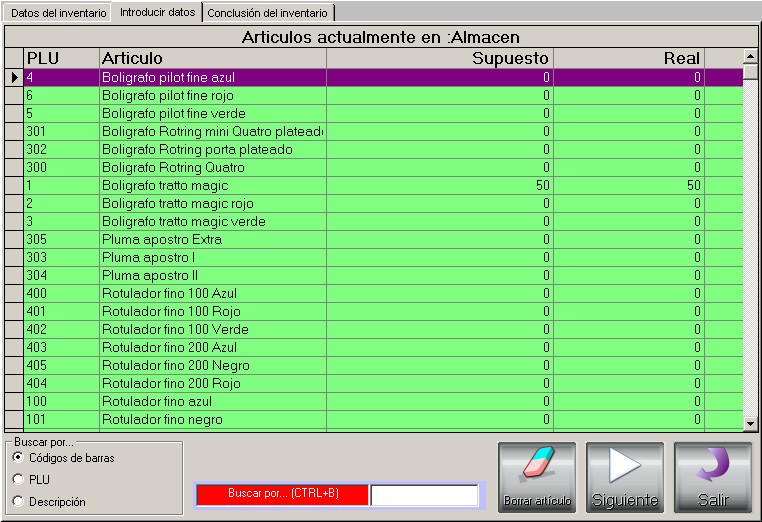
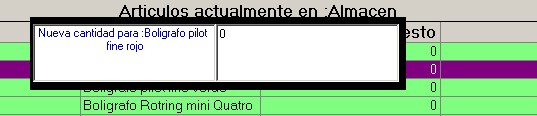
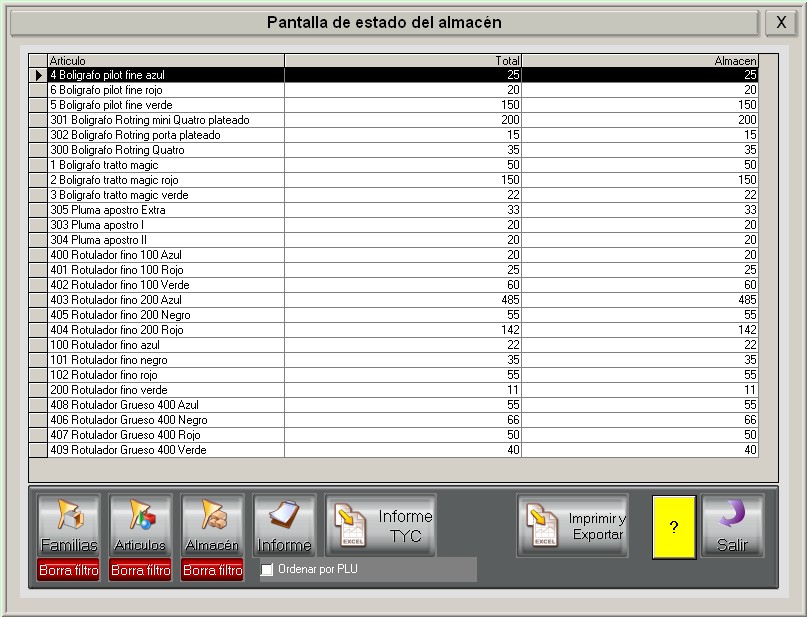
 Pantallas
Pantallas